Discord は、ゲーマーがゲーム目的で互いに接続できるようにする、ゲーマー向けの VoIP およびチャット アプリです。残念ながら、一部のユーザーは、アプリが Windows コンピューター上の他のアプリの音量を下げると報告しています。これは、特にゲームの途中でチームメイトと通信する必要がある場合に、イライラする可能性があります. Discord が Windows コンピューター上の他のアプリの音量を下げないようにするためにできることがいくつかあります。まず、Discord アプリが閉じていることを確認します。次に、タスクバーのスピーカー アイコンをクリックして、Windows ボリューム ミキサーを開きます。リストで Discord アプリを見つけ、スライダーをクリックして音量を調整します。最後に、[適用] ボタンをクリックします。 それでも問題が解決しない場合は、オーディオ デバイスをリセットしてみてください。これを行うには、コントロール パネルを開き、[ハードウェアとサウンド] > [サウンド] に移動します。 [再生] タブで、デフォルトのオーディオ デバイスを選択し、[プロパティ] ボタンをクリックします。 [プロパティ] ウィンドウで、[詳細設定] タブに移動し、[リセット] ボタンをクリックします。 これらの解決策のいずれかで問題が解決し、Discord を問題なく使用できるようになることを願っています。
Discord はさまざまな目的でますます使用されています。ゲームやビデオのストリーミングであろうと、愛する人とのカジュアルな会話であろうと、Discord のオーディオおよびビデオ サービスは最高品質であり、その追加機能は他のサービスとは一線を画しています。このようにサービスを頻繁に使用すると、アプリが勝手に音量を下げるという問題が発生した場合、負担になる可能性があります。アプリ関連です。 減衰 機能し、それに応じて修正できます。今日、私たちはあなたができる方法を見ていきます Discordが勝手にアプリの音量を下げないようにする Windows システムで。

Discord にアプリの音量を下げさせないでください
フェードアウト機能は、他のアプリの音量を自動的に下げるので、現在使用しているアプリをはっきりと聞くことができるため、非常に便利です.目の前の問題に照らして考えてみると、Discord のフェード機能をオンにして高速で実行すると、アプリの音量が数分の 1 に減少する可能性があります。これについてあなたができることは次のとおりです。
- PCでDiscordアプリを開きます。
- 画面の左下隅、プロフィール アイコンの横にある [設定] アイコンをクリックします。
- アプリの設定で選択 音声とビデオ サイドバー タブ
- フェード設定が表示されるまで下にスクロールします。スライダーを使用して、フェード効率を 0% に下げます。
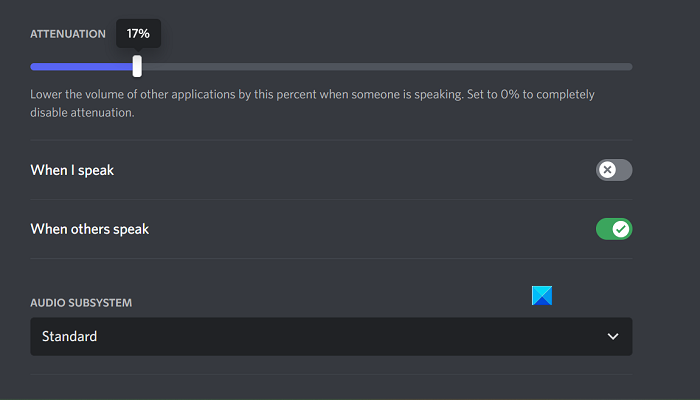
Esc を押すか、このメニューを終了して変更を保存します。そうすることで、気まぐれにアプリの音量を下げる Discord に直面することはありません。
Discord でフェードが無効にならなかった問題を修正しました。
ここで発生する可能性がある唯一の問題は、Discord Attenuation が無効になっていないことです。その場合、以下で説明する 2 つの修正のいずれかを試すことができます。
- サウンド設定で排他制御を無効にする
- Windows 通信アクティビティを無効にする
1]サウンド設定で排他制御を無効にします。
お使いの PC で排他制御オプションが有効になっている場合、現在サウンド ユーティリティを使用しているアプリケーションはそれらを高度に制御しており、一部のサウンド構成が機能しなくなる可能性があります。
- Windows の設定を開き、[システム] タブを選択します。
- 次に「サウンド」をクリックし、下にスクロールして開きます 追加のサウンド設定 速い
- [再生] の下にリストされている現在のオーディオ出力デバイスを右クリックし、[プロパティ] を選択します。
- [詳細設定] タブに移動し、[アプリケーションがこのデバイスを排他的に制御できるようにする] のチェックを外します。
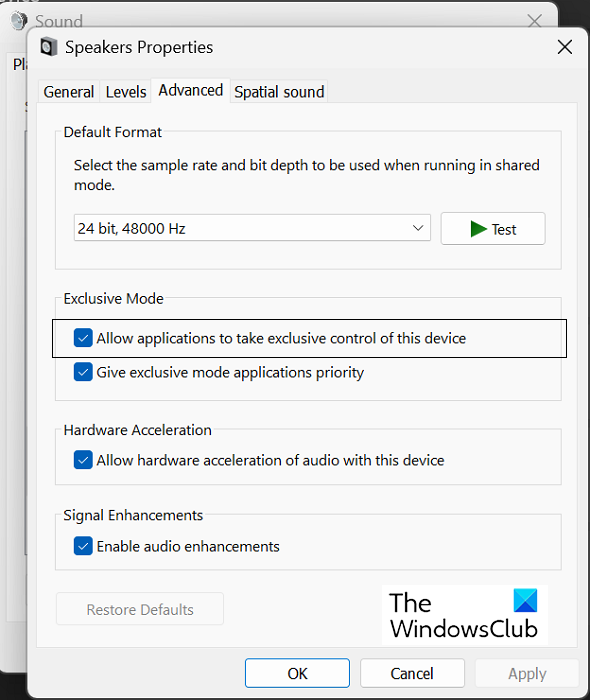
[適用] をクリックしてから [OK] をクリックしてこれらの変更を保存します。その後、Discord アプリに戻って、フェードを再度調整できるかどうかを確認する必要があります。
読む: Discord Stream がロード時にフリーズするか、ロードされない
2] Windows通信アクティビティを無効にする
Windows コミュニケーション アクティビティは、PC 上の音声通信を管理します。アプリケーションを介して接続を検出し、適切な追加アクションを実行する責任があります。オフにすることは、Windows で最も一般的なサウンド エラー修正の 1 つです。
- Windows の設定を開く
- [システム] > [サウンド] をクリックします。
- プレス 追加のサウンド設定 その後のオプション プロンプトで、[通信] タブを選択します。
- 選択する やることない [Windows が通信アクティビティを検出したとき] を選択し、[適用] > [OK] をクリックしてこの変更を保存します。
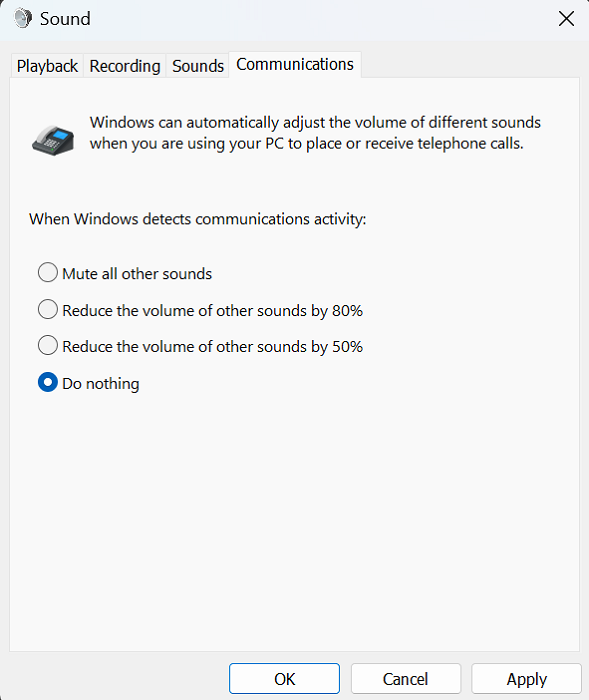
Discord のフェードアウトで発生した問題はすべて修正されるはずです。
Windows が自動的に音量を調整しないようにする方法は?
Windows PC の音量が自動的に変動することがあります。これは通常、不適切なオーディオ ハードウェア接続または破損したオーディオ ドライバーを指します。 Windows による音量の自動調整を停止するための最も一般的な修正方法は、Windows のトラブルシューティング ツールを実行し、サウンド エフェクトとサウンド エンハンスメントをオフにし、サード パーティの競合をチェックすることです。
Windows 10 で通知の音量が下がらないようにする方法を教えてください。
Windows の通知には、表示されるたびに鳴る既定のサウンドがあります。ビデオを見たりオーディオを聴いたりしているときに通知を受け取った場合は、音量が小さくなることがあります。幸運なことに、同じことに対する非常に簡単な解決策があります。 Windows の設定で通知音をオフにすることができます。ここで、[システム] > [通知] をクリックします。 [通知] ドロップダウンを展開し、[通知によるサウンドの再生を許可する] のチェックを外します。また、通知を完全にオフにすることで、通知による混乱を避けることができます。 「通知」のチェックを外すだけで、すべての詳細設定がグレー表示されます。
ビング検索のヒント














